win7寬帶連接怎麼創建桌面快捷方式?有些網友會不會創建寬帶連接,下文介紹win7創建新的寬帶連接教程,一起和小樂哥來了解下吧!
win7創建新的寬帶連接教程:
公司最近獎勵一台筆記本電腦,安裝上了win7操作系統,一系列問題來了,比如說建立win7系統的寬帶連接,以及在桌面上建立寬帶連接的快捷方式等等!目前就發現這些問題。
win7系統設置網絡連接的方式大致和windows xp差不多的。
1、您首先找到桌面上的網絡快捷方式,如果是剛才安裝的新win7系統,沒有這個快方式,那鼠標桌面右鍵,找到“個性化”設置,出來如下的界面,如圖:
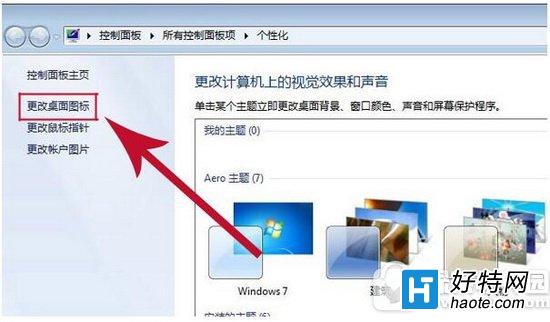
2、找到左邊側欄的“更改桌面圖標”按鈕,鼠標點擊,把“網絡”的那一項勾上,點擊確定,然後再桌面上就有“網絡”的快捷圖標了。如圖:
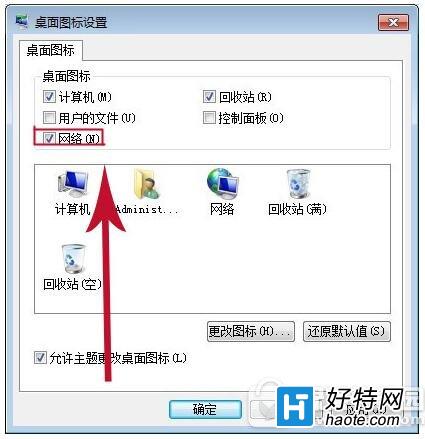
3、右鍵桌面上的“網絡”,找到屬性,出現如下圖:
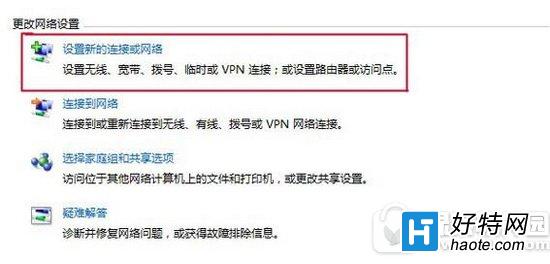
4、鼠標點擊“設置新的連接或網絡”,出現如圖,選擇第一個:連接到Internet
